Mục đích: Giúp đơn vị khai báo thông tin học sinh, sinh viên (HSSV) tại trường để phục vụ công tác quản lý khoản thu.
Hướng dẫn thực hiện:
I. Lập danh sách học sinh, sinh viên
Cho phép kế toán thêm mới học HSSV hoặc nhập khẩu danh sách HSSV đang được quản lý trên các tệp excel hoặc trên sổ sách, giấy tờ vào phần mềm để quản lý, phục vụ việc thu phí.
Cách 1: Nhập khẩu danh sách học HSSV
- Vào Hệ thống\Danh sách học sinh, sinh viên
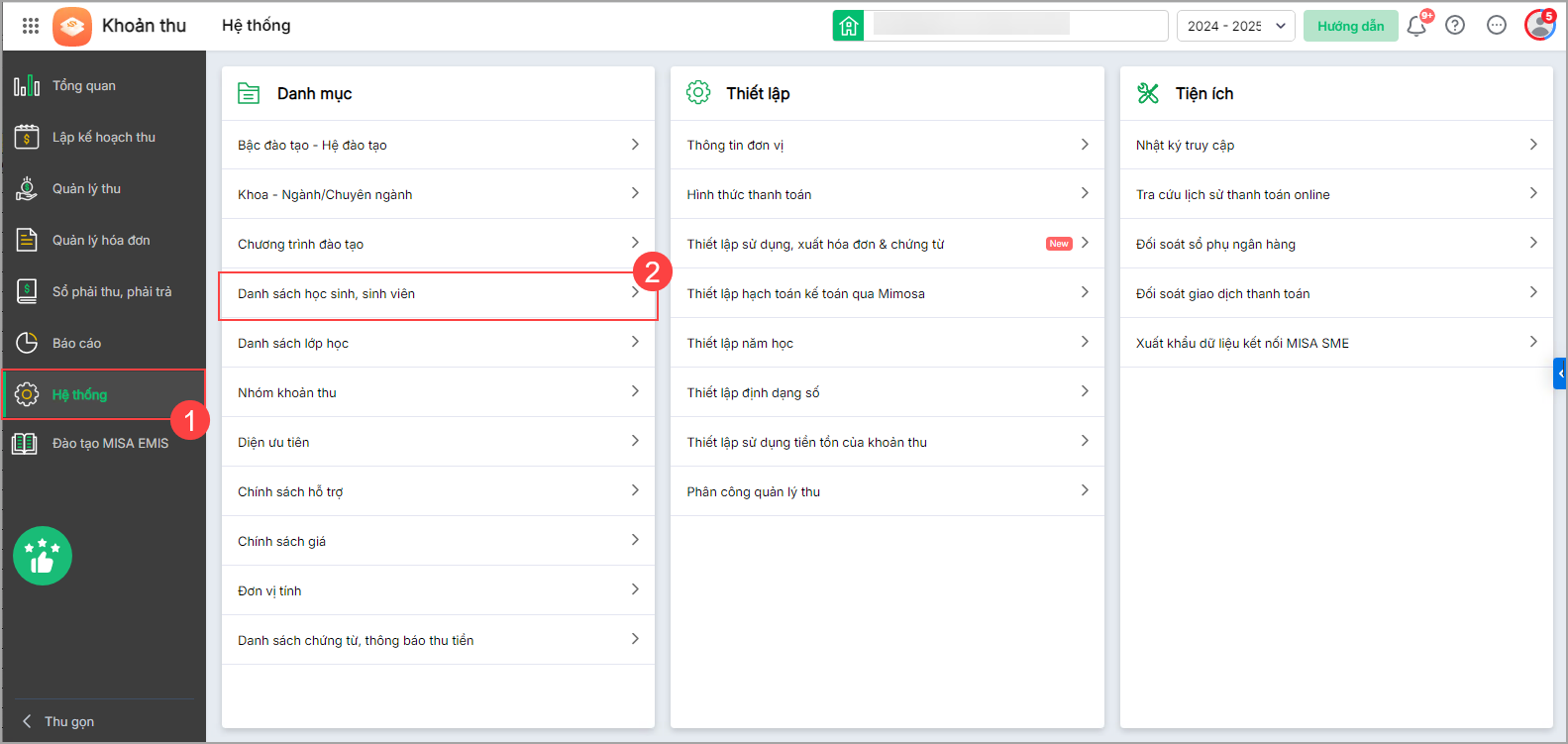
- Chọn Nhập khẩu
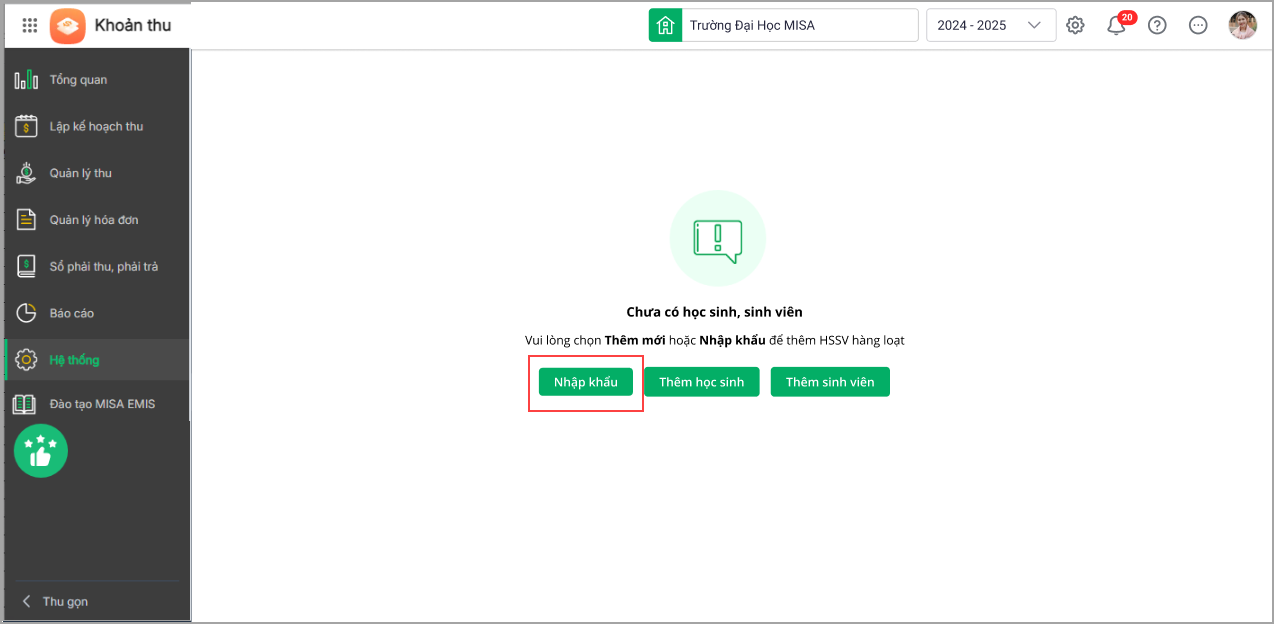
- Tải tệp mẫu excel nhập khẩu danh sách HSSV theo nhu cầu:
-
Tích chọn “Học sinh” hoặc “Sinh viên” để tải tệp mẫu Excel nhập khẩu danh sách HSSV phù hợp với nhu cầu.
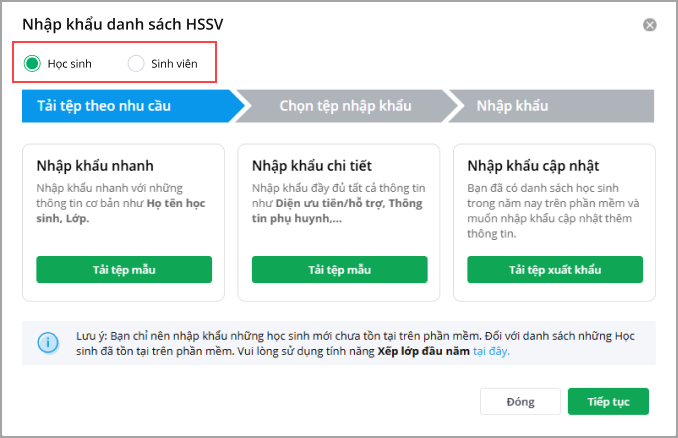
- Nhập khẩu nhanh: Nhập khẩu nhanh thông tin cơ bản của HSSV: Họ tên HSSV, Lớp.
Lưu ý: Anh/chị nên nhập khẩu những HSSV chưa tồn tại trên phần mềm, với những HSSV đã tồn tại ở năm học trước, anh chị thực hiện Xếp lớp đầu năm.
- Nhập khẩu chi tiết: Nhập khẩu đầy đủ các thông tin như: Diên ưu tiên, hỗ trợ, Thông tin phụ huynh,…
Lưu ý: Anh/chị nên nhập khẩu những HSSV chưa tồn tại trên phần mềm, với những HSSV đã tồn tại, anh chị thực hiện Sao chép danh sách HSSV từ năm học trước.
- Nhập khẩu cập nhật: Nhập khẩu bổ sung thêm thông tin của Học sinh hoặc Sinh viên đã có trên phần mềm. Chọn Phạm vi Học sinh hoặc Sinh viên tương ứng (theo lớp, khối, toàn trường) cần cập nhật thông tin.
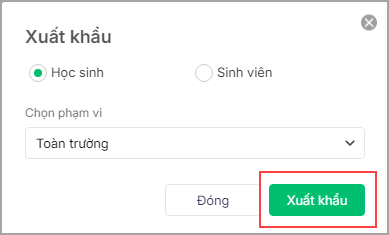
-
- Sao chép danh sách HSSV từ tệp excel đơn vị đang quản lý sang tệp excel mẫu của phần mềm.
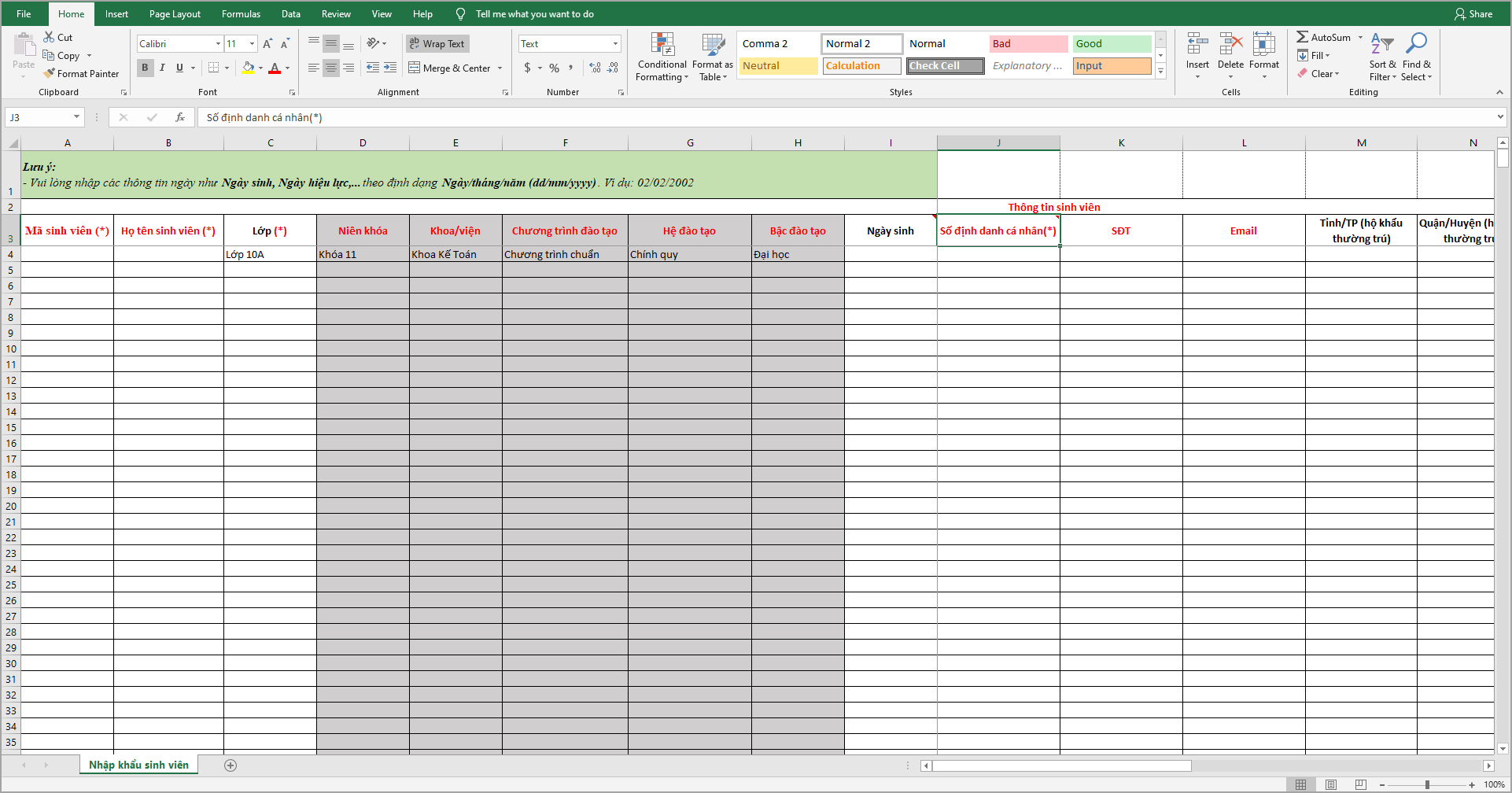
- Chọn Tiếp tục
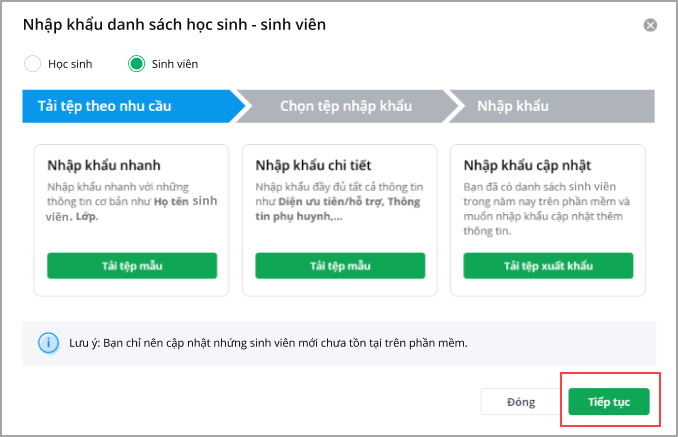
- Chọn tệp excel mẫu đã có dữ liệu được sao chép để nhập khẩu vào phần mềm
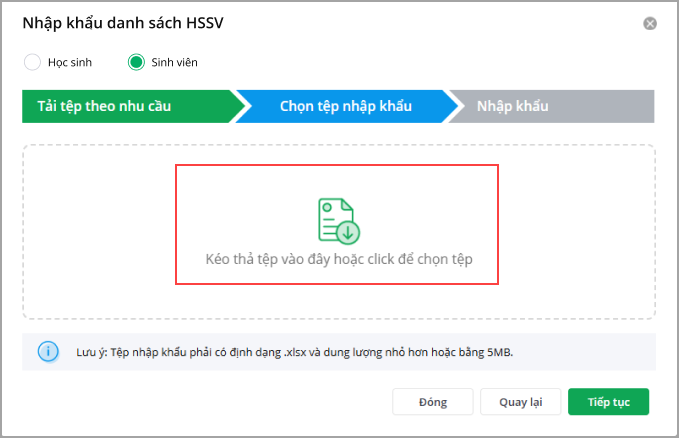
- Nhấn Tiếp tục, phần mềm chuyển sang bước Nhập khẩu.
- Phần mềm sẽ tự động kiểm tra thông và hiển thị kết quả bản ghi Hợp lệ và Không hợp lệ.
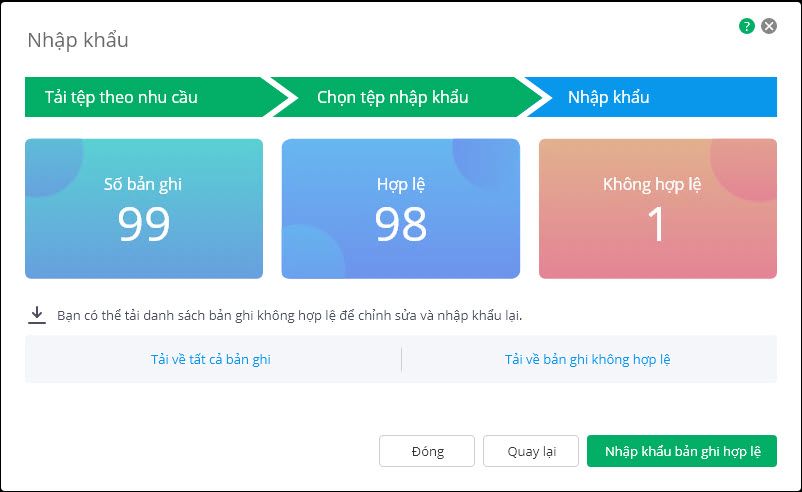 Lưu ý: Có thể xem kết quả nhập khẩu chi tiết bằng cách chọn tải tệp dữ liệu không hợp lệ để chỉnh sửa và nhập khẩu lại.
Lưu ý: Có thể xem kết quả nhập khẩu chi tiết bằng cách chọn tải tệp dữ liệu không hợp lệ để chỉnh sửa và nhập khẩu lại.
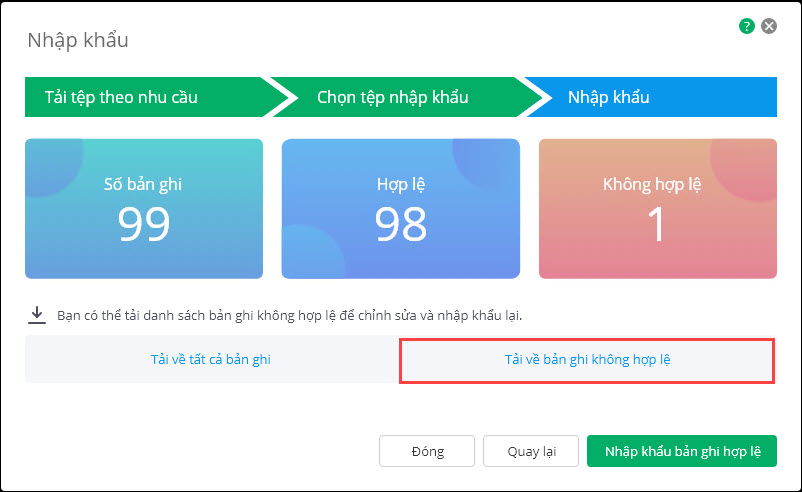
- Nhấn Nhập khẩu bản ghi hợp lệ để nhập khẩu bản ghi thông tin HSSV hợp lệ vào phần mềm.
Lưu ý: Trong tệp nhập khẩu, có thông tin HSSV đã tồn tại, phần mềm hiển thị thông báo
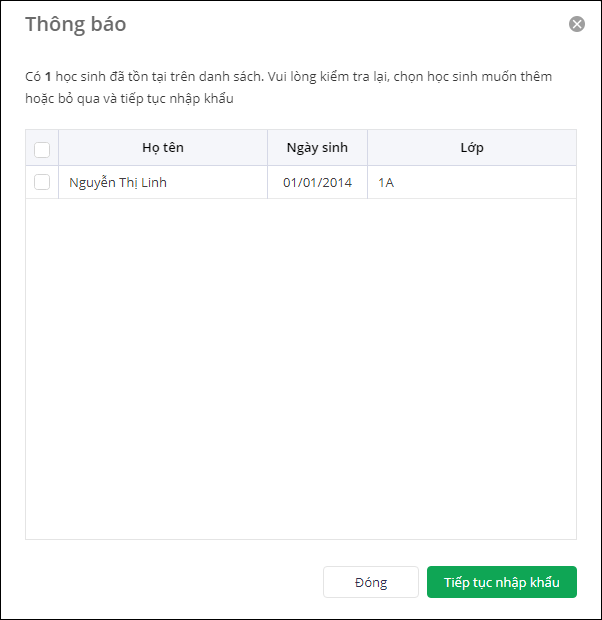
- Nhấn Đóng để quay lại bước nhập khẩu
- Tích chọn HSSV và Tiếp tục nhập khẩu các thông tin HSSV là hợp lệ và những HSSV đã được chọn vào phần mềm.
Cách 2: Khai báo từng học sinh/sinh viên
Thêm học sinh
- Nhấn Thêm Học sinh.
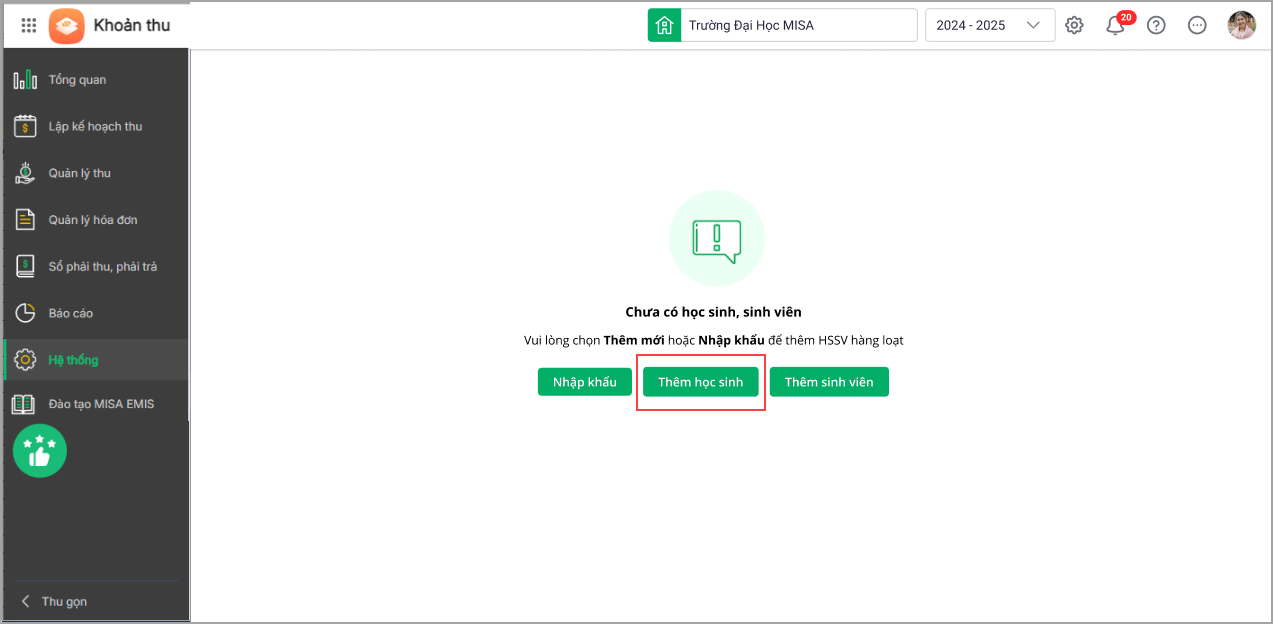
- Khai báo các thông tin: Thông tin Học sinh; Hộ khẩu thường trú; Thông tin phụ huynh/Người giám hộ.
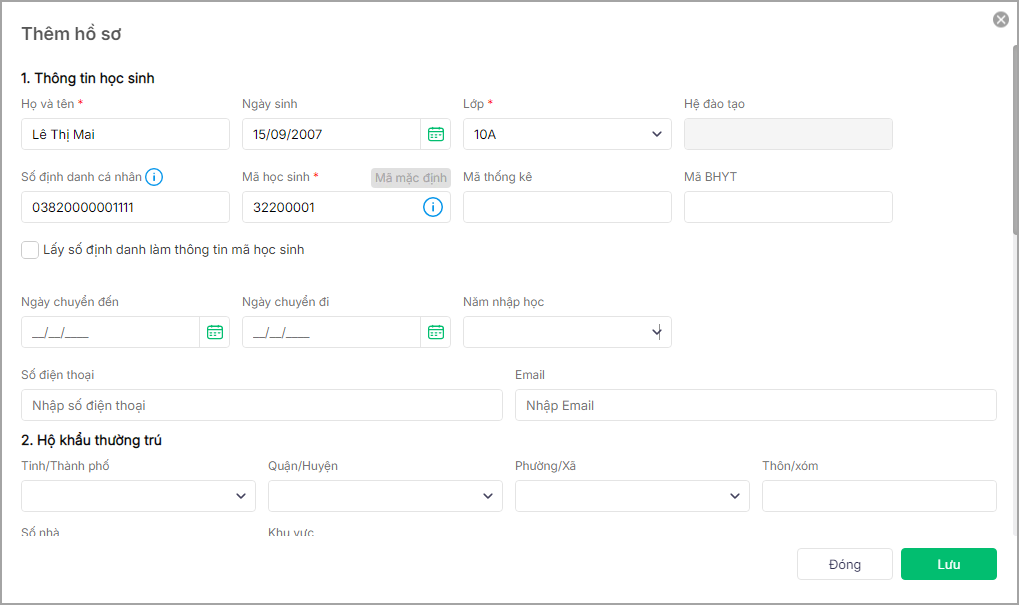 Lưu ý:
Lưu ý:
- Số định danh cá nhân: Đây là dãy số tự nhiên gồm 12 số do Bộ Công An thống nhất quản lý trên toàn quốc, được ghi trên Giấy khai sinh và là số thẻ Căn cước của công dân khi được cấp.
- Mã học sinh: Mã phân biệt học sinh trên phần mềm, mỗi học sinh tương ứng một mã duy nhất, có thể nhập theo quy tắc đơn vị. Hoặc để phần mềm tự động sinh.
- Mã thống kê: Dành cho đơn vị muốn sử dụng mã thống kê đang được áp dụng tại trường thay vì mã học sinh hệ thống tự sinh để đồng bộ trên các báo cáo.
- Khai báo thông tin Đăng ký khoản thu, hình thức thu cũng như Diện ưu tiên, hỗ trợ của học sinh:
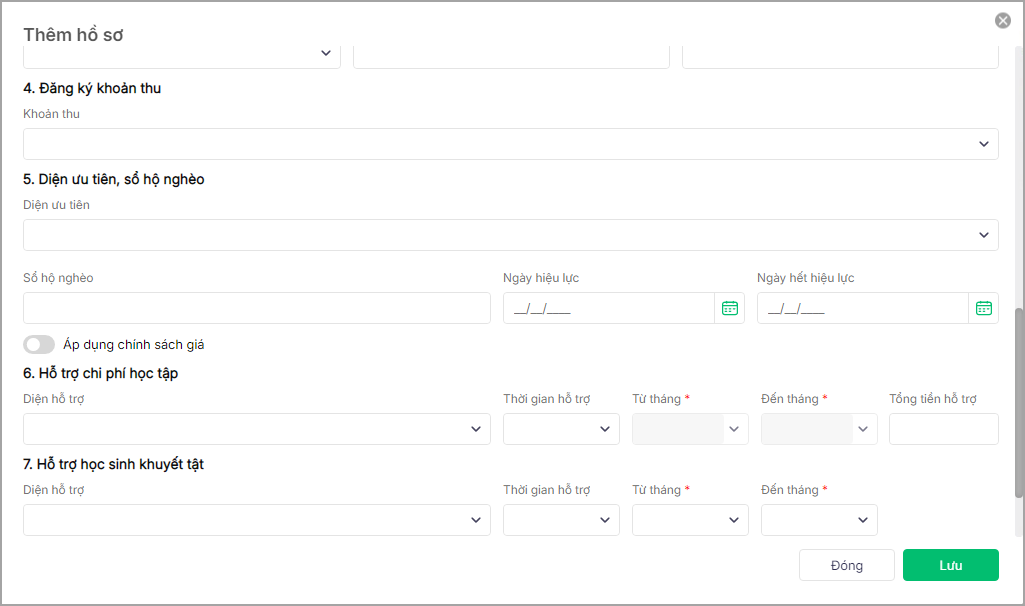 Đăng ký khoản thu (tự nguyện), Hình thức thu (Tiền mặt/Chuyển khoản).
Đăng ký khoản thu (tự nguyện), Hình thức thu (Tiền mặt/Chuyển khoản).
- Lưu ý: Một học sinh có thể đăng ký tất cả các khoản thu tự nguyện hoặc không đăng ký khoản thu nào
- Lựa chọn Diện ưu tiên, sổ hộ nghèo (nếu có)
Lưu ý: Một học sinh có thể thuộc một, nhiều diện ưu tiên hoặc không thuộc diện ưu tiên nào. - Nhập Số sổ hộ nghèo, Ngày hiệu lực, Ngày hết hạn (nếu có).
- Tích chọn Áp dụng chính sách giá để lấy thông tin học sinh vào danh sách áp dụng các mức giảm giá của trường.
- Lựa chọn diện Hỗ trợ chi phí học tập (nếu có).
Lưu ý: Một học sinh chỉ thuộc một diện hỗ trợ chi phí học tập.- Khai báo Số tiền được hỗ trợ/tháng (nếu có)
- Khai báo thời gian được hỗ trợ (nếu có): Theo năm học, kỳ học hoặc thời gian tùy chọn theo thực tế.
-
- Khai báo Hỗ trợ học sinh khuyết tật (nếu có): Diện hỗ trợ, thời gian hỗ trợ
-
- Đối với cấp Mầm non, anh/chị khai báo thêm thông tin Hỗ trợ chi phí ăn trưa (nếu có)
4. Sau khi hoàn tất khai báo thông tin, nhấn Lưu.
Thêm Sinh viên
- Nhấn Thêm sinh viên
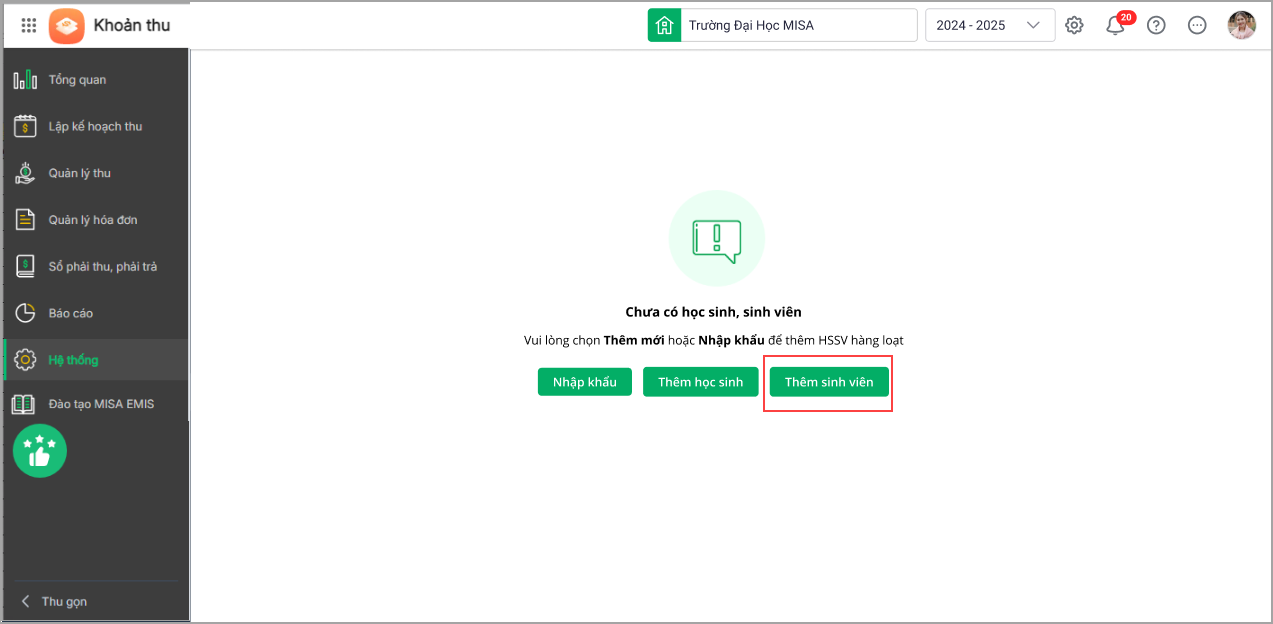
- Khai báo các thông tin: Thông tin Sinh viên; Hộ khẩu thường trú; Thông tin phụ huynh/Người giám hộ; Đăng ký khoản thu; Diện ưu tiên/sổ hộ nghèo; Hỗ trợ chi phí học tập; Hỗ trợ khuyết tật.
Lưu ý:- Mã sinh viên: Mã phân biệt sinh viên trên phần mềm, mỗi sinh viên tương ứng một mã duy nhất, có thể nhập theo quy tắc đơn vị. Hoặc để phần mềm tự động sinh.
- Số định danh cá nhân: Đây là dãy số tự nhiên gồm 12 số do Bộ Công An thống nhất quản lý trên toàn quốc, được ghi trên Giấy khai sinh và là số thẻ Căn cước của công dân khi được cấp.
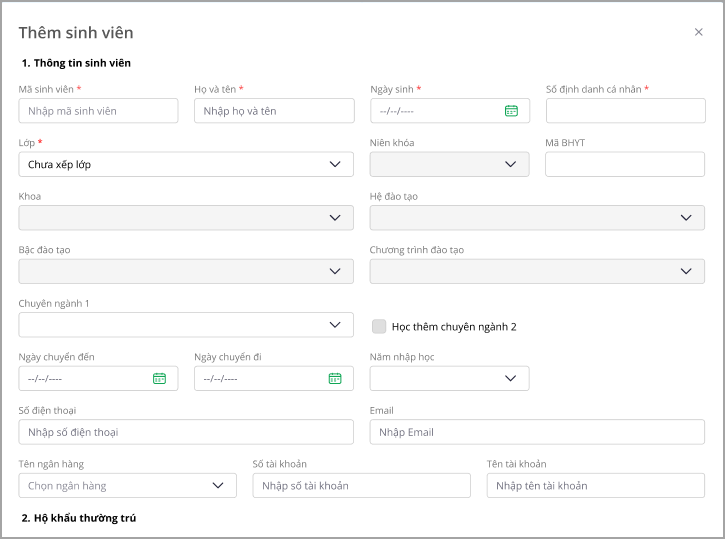
- Khai báo thông tin đăng ký khoản thu, Diện ưu tiên, hỗ trợ của sinh viên
- Chọn Đăng ký khoản thu (tự nguyện)
- Lựa chọn Diện ưu tiên, sổ hộ nghèo (nếu có)
Lưu ý: Một HSSV có thể thuộc một, nhiều diện ưu tiên hoặc không thuộc diện ưu tiên nào. - Nhập Số sổ hộ nghèo, Ngày hiệu lực, Ngày hết hạn (nếu có).
- Tích chọn Áp dụng chính sách giá để lấy thông tin học sinh vào danh sách áp dụng các mức giảm giá của trường.
- Lựa chọn diện Hỗ trợ chi phí học tập (nếu có).
Lưu ý: Một học sinh chỉ thuộc một diện hỗ trợ chi phí học tập.- Khai báo Số tiền được hỗ trợ/tháng (nếu có)
- Khai báo thời gian được hỗ trợ (nếu có): Theo năm học, kỳ học hoặc thời gian tùy chọn theo thực tế.
- Chọn Lưu
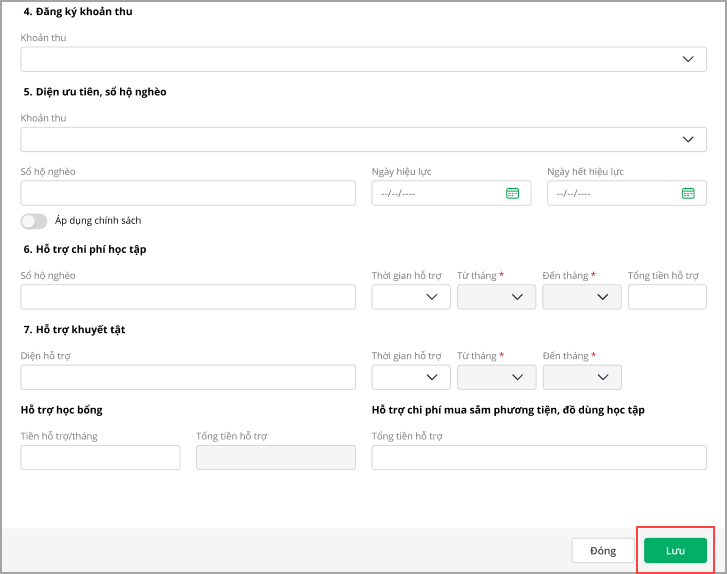
II. Chỉnh sửa hồ sơ HSSV
- Nhấn biểu tượng cây bút tại hồ sơ HSSV mà anh/chị muốn chỉnh sửa.
Hoặc nhấn vào hồ sơ HSSV, nhấn Sửa.
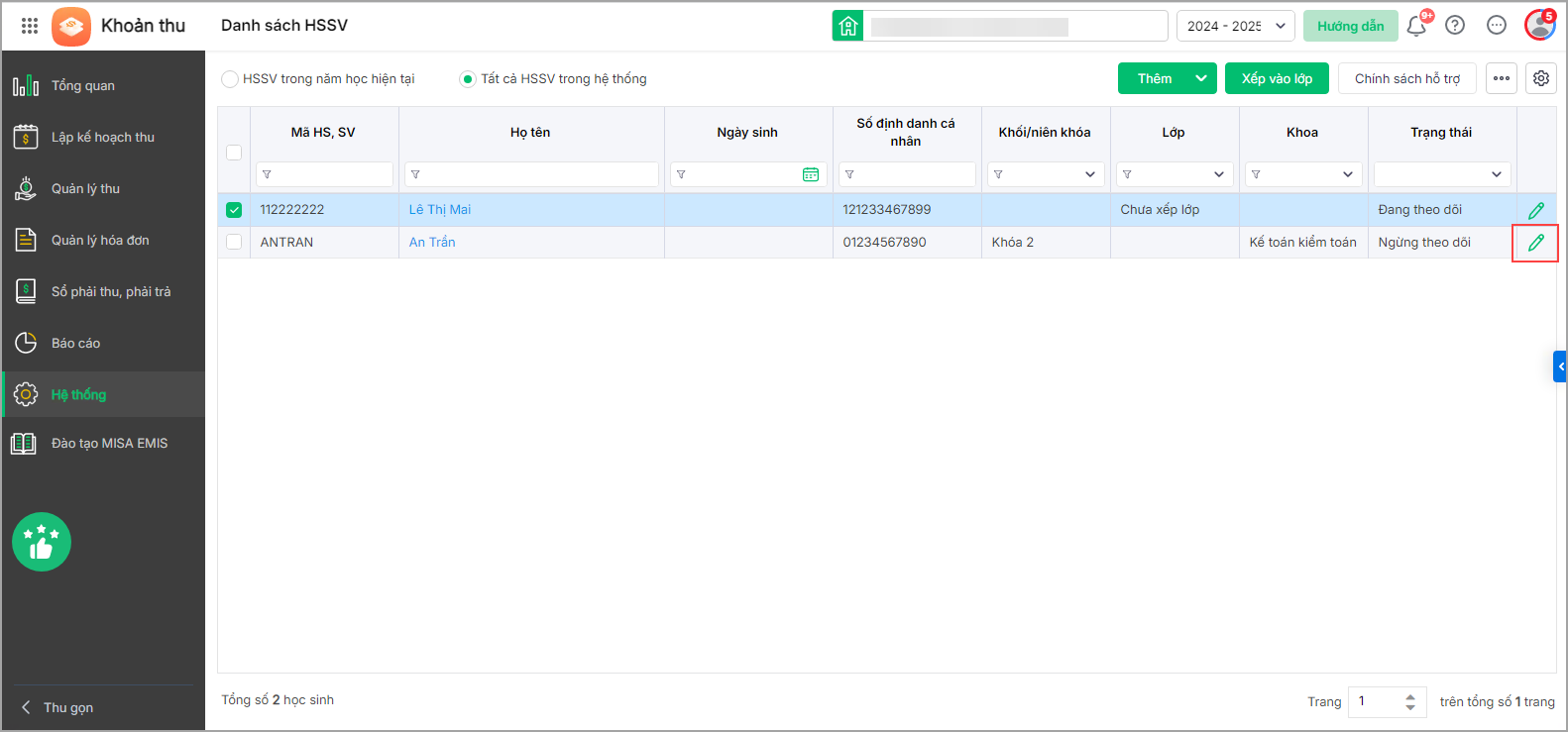
- Thực hiện thay đổi thông tin trên hồ sơ HSSV.
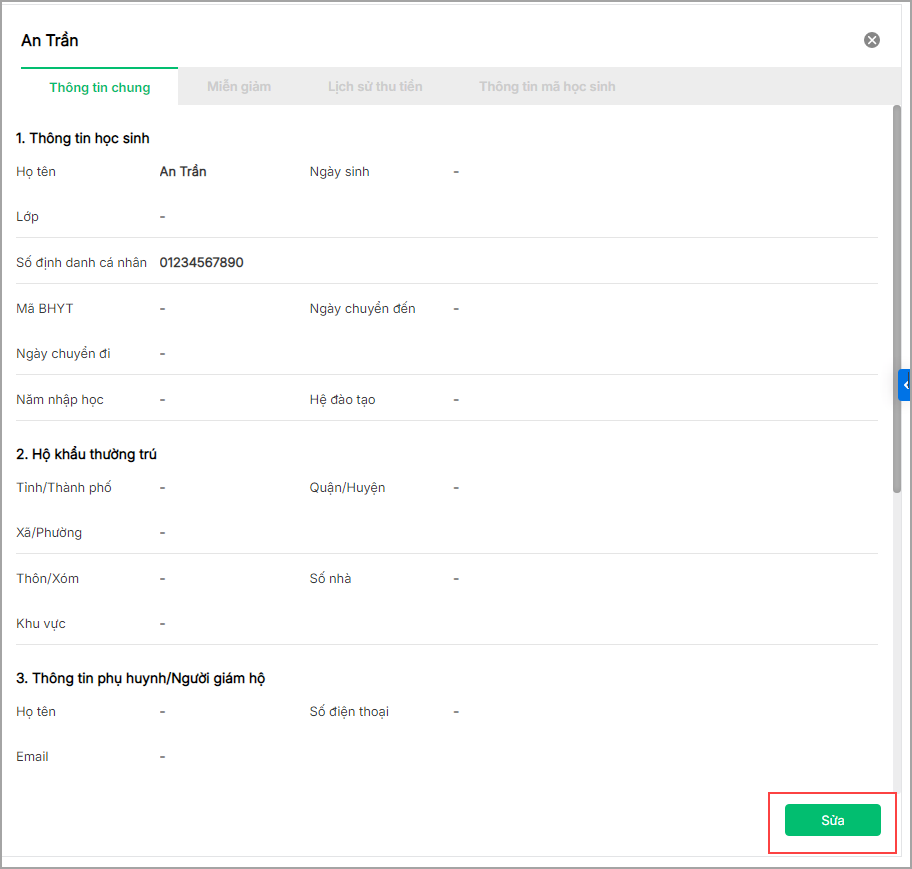
- Sau khi hoàn tất, nhấn Lưu.
Lưu ý: Trường hợp muốn thay đổi thông tin Mã học sinh theo nhu cầu quản lý đơn vị, anh/chị làm theo hướng dẫn chi tiết tại đây.
III. Xếp lớp HSSV
- Tích chọn HSSV, nhấn Xếp vào lớp và chọn lớp cần chuyển HSSV đến và chọn Thời điểm chuyển lớp.
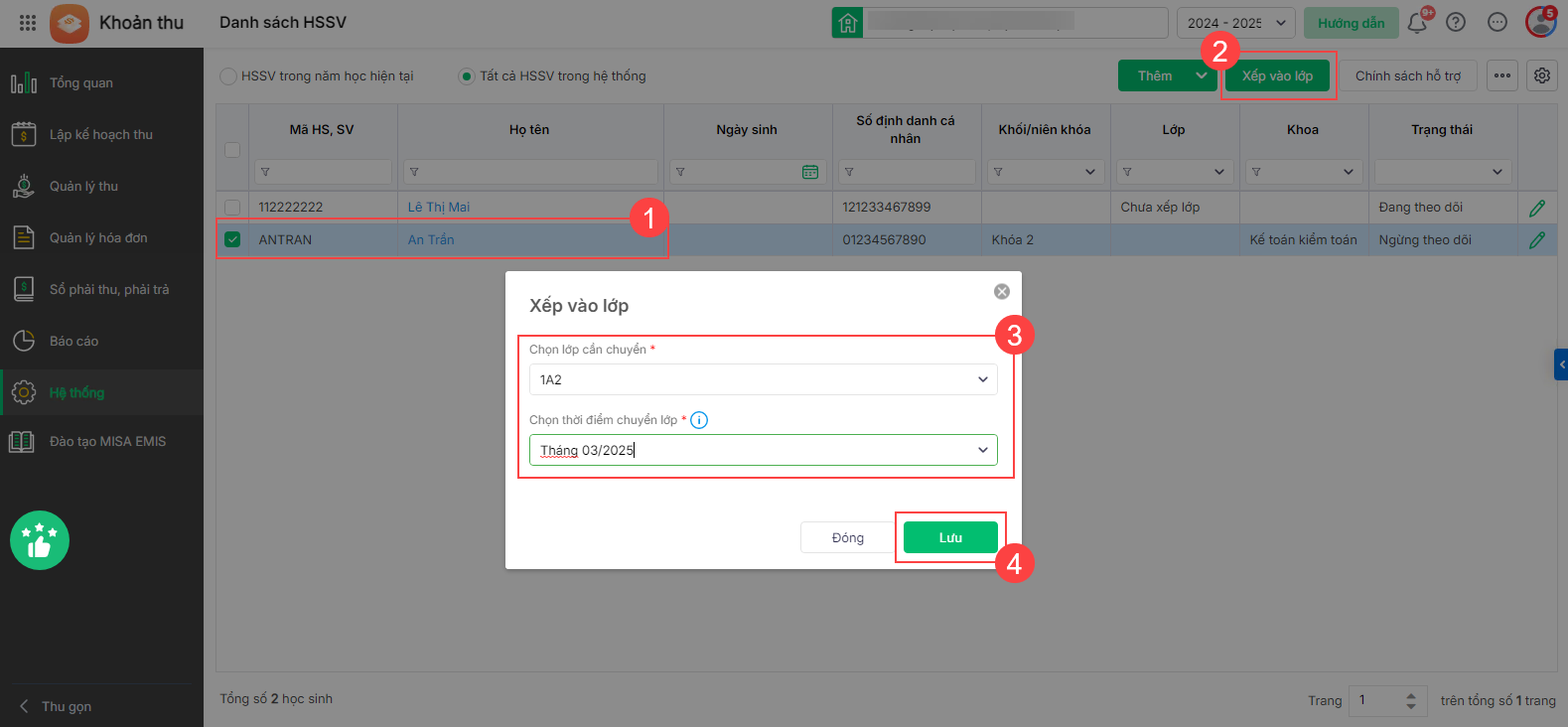
IV. Ngừng theo dõi HSSV
Trong trường hợp nhà trường có HSSV nghỉ học, chuyển đi thì Ngừng theo dõi HSSV đó trên phần mềm. Khi lập đợt thu tháng sau sẽ không hiển thị HSSV đó trong đợt thu.
- Đối với các HSSV chuyển đi, anh chị ngừng theo dõi và cần xác định thời điểm ngừng theo dõi
- Trên danh sách HSSV, chọn Ngừng theo dõi và khai báo ngày chuyển đi của HSSV.
- Trường hợp ngừng theo dõi nhiều HSSV cùng lúc trên hồ sơ, tích chọn HSSV, vào Tiện ích/Ngừng theo dõi và khai báo ngày chuyển đi.
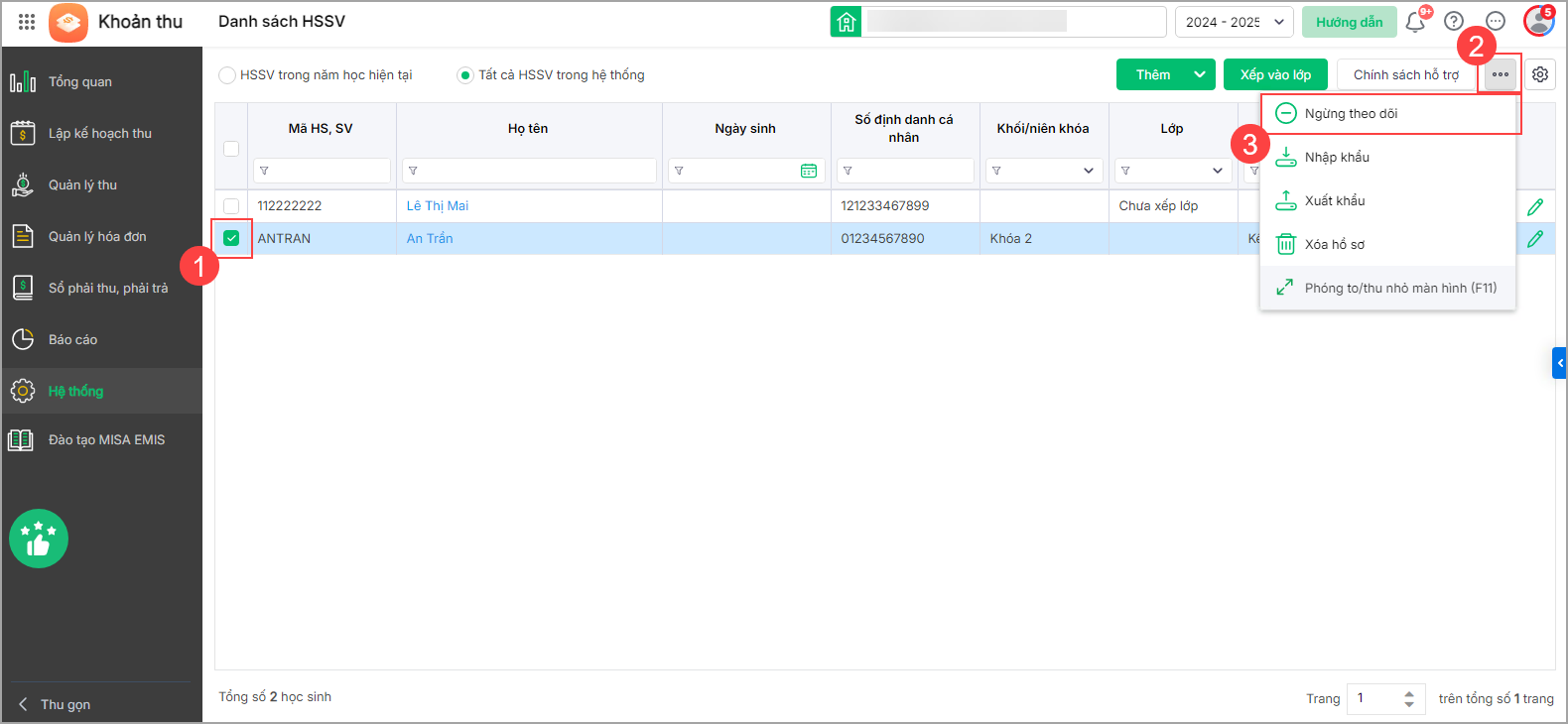 Lưu ý: Khi in các báo cáo, danh sách, với những HSSV chuyển đi thì tại thời điểm chuyển đi trở về trước, vẫn hiển thị HSSV đó trên danh sách; thời điểm HSSV chuyển đi về sau thì không hiển thị.
Lưu ý: Khi in các báo cáo, danh sách, với những HSSV chuyển đi thì tại thời điểm chuyển đi trở về trước, vẫn hiển thị HSSV đó trên danh sách; thời điểm HSSV chuyển đi về sau thì không hiển thị. - Với những HSSV chuyển đến thì tại thời điểm chuyển đến trở về trước khi in các báo cáo, danh sách không hiển thị HSSV đó trong danh sách, báo cáo; thời điểm HSSV chuyển đến về sau thì hiển thị như bình thường.
V. Xóa hồ sơ HSSV
- Trường hợp chỉ muốn xóa hồ sơ HSSV ở năm học hiện tại:
- Chọn HS trong năm học hiện tại.
- Nhấn vào biểu tượng thùng rác cuối dòng hồ sơ HSSV. Hoặc tích chọn nhiều hồ sơ, nhấn vào biểu tượng dấu ba chấm, chọn Xóa hồ sơ.
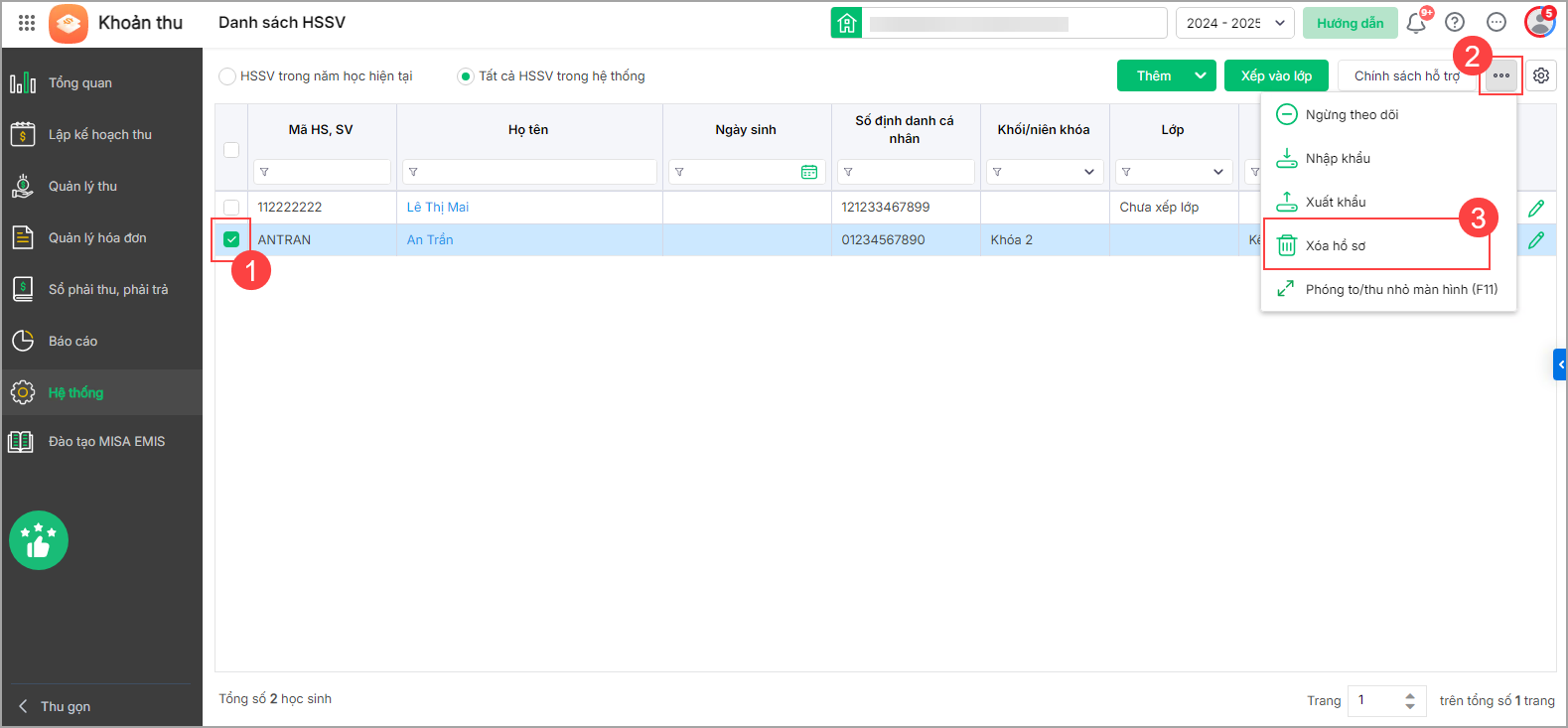
- Trường hợp HSSV chưa phát sinh dữ liệu, anh/chị nhấn Xóa để xác nhận xóa hồ sơ HSSV.
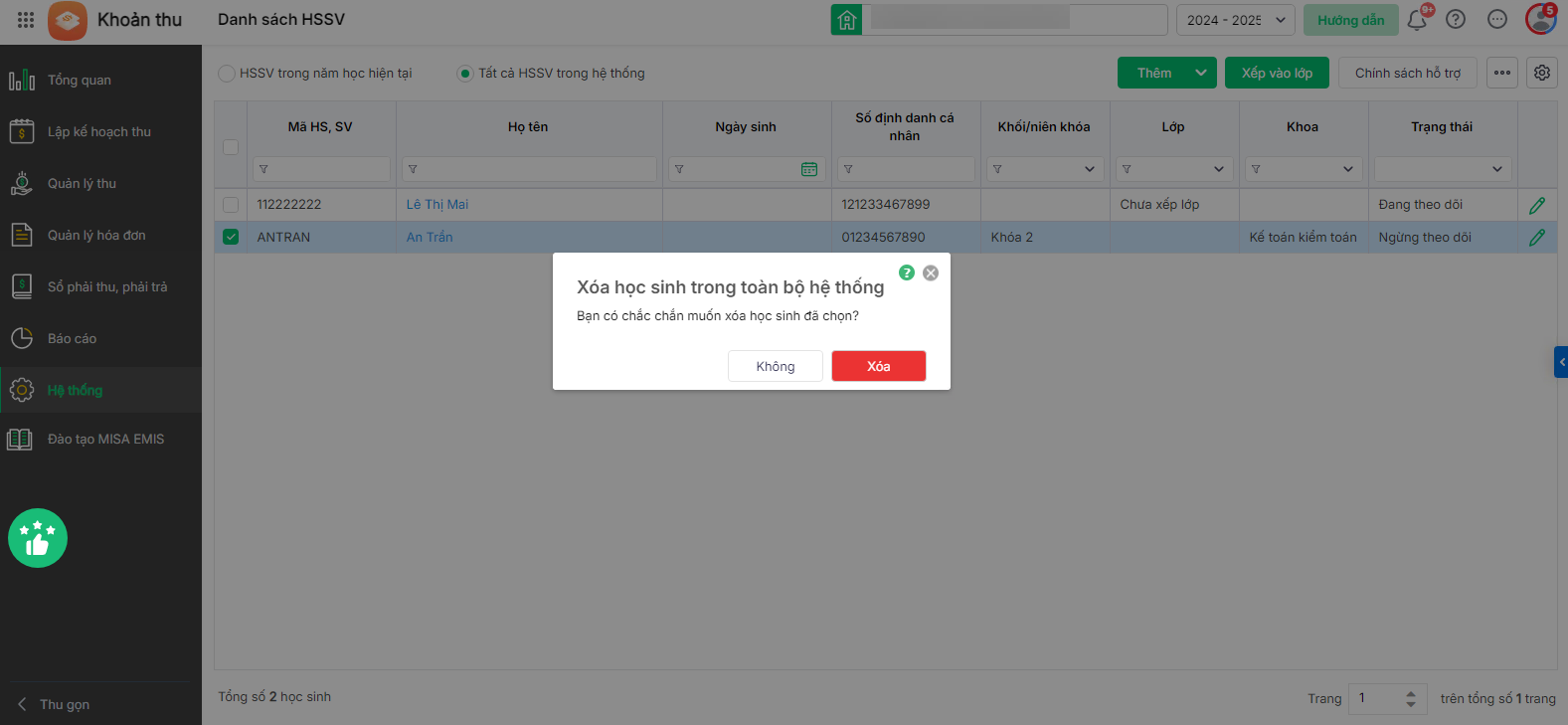
- Trường hợp học sinh đã phát sinh dữ liệu, phần mềm hiển thị cảnh báo. Anh/chị chọn Xem chi tiết phát sinh.
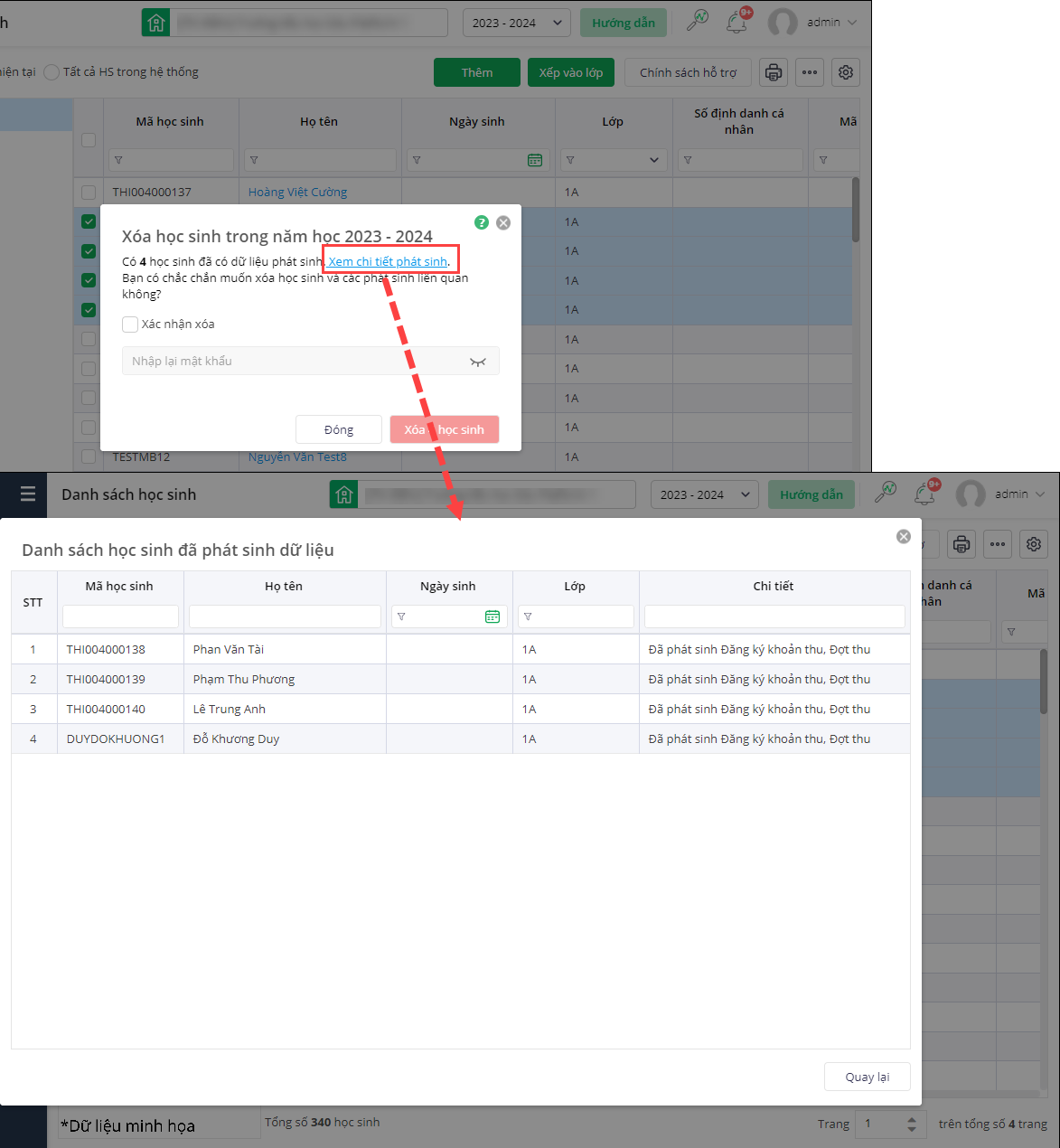 Tích chọn ô Xác nhận xóa và nhập lại mật khẩu tài khoản của anh/chị để hoàn tất xóa hồ sơ HSSV.
Tích chọn ô Xác nhận xóa và nhập lại mật khẩu tài khoản của anh/chị để hoàn tất xóa hồ sơ HSSV.
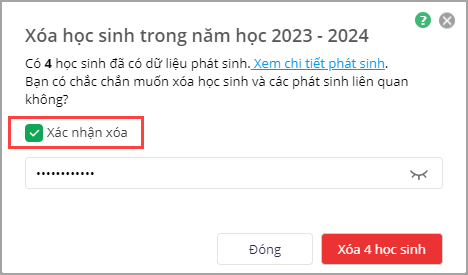
- Anh/chị lưu ý không thể xóa hồ sơ HSSV trong các trường hợp sau:
- HSSV đã phát sinh hóa đơn
- Đã phát sinh thu tiền trực tuyến.
- Phạm vi phát sinh trong năm học hiện tại.
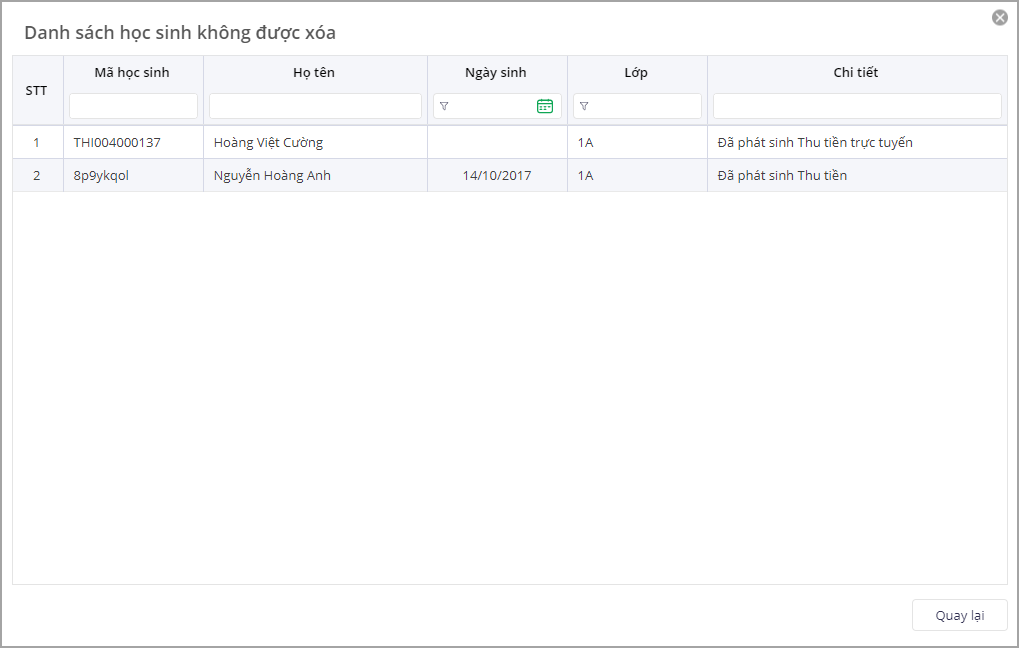
- Trường hợp xóa hồ sơ HSSV ở tất cả các năm trong hệ thống:
- Chọn Tất cả HS trong hệ thống.
- Anh/chị thao tác tương tự như xóa hồ sơ trong năm học hiện tại.
- Anh/chị lưu ý không thể xóa hồ sơ HSSV trong các trường hợp sau:
- HSSV đã phát sinh hóa đơn
- Đã phát sinh thu phí Phụ huynh
- Đã phát sinh thu tiền trực tuyến.
- Phạm vi trên toàn hệ thống.
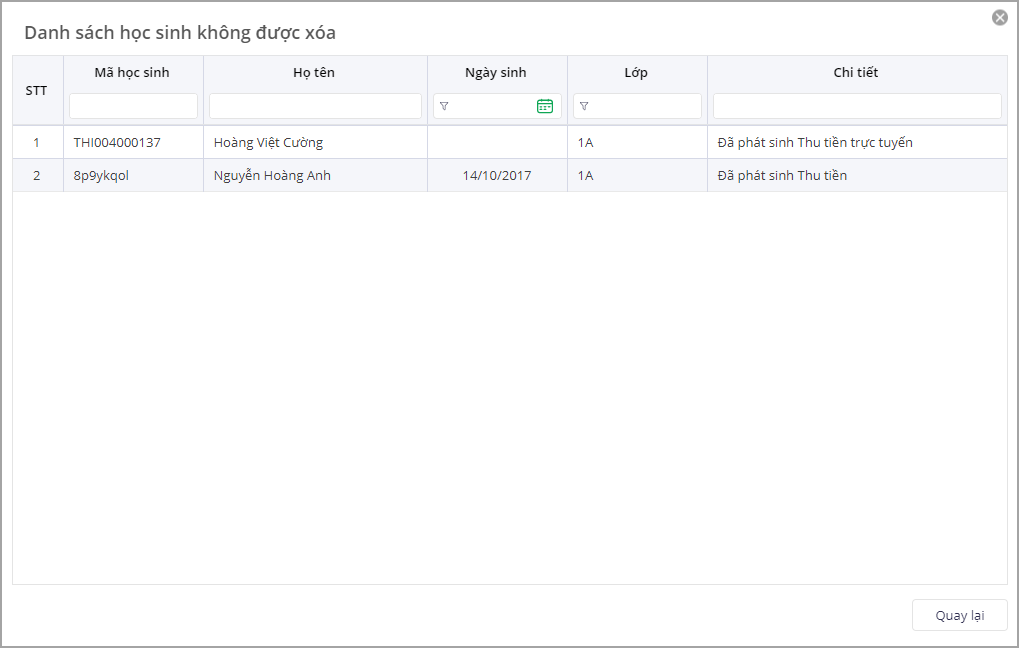
VI. Sắp xếp danh sách HSSV
Hiện tại khi thêm mới HSSV, hệ thống tự động thêm vào cuối danh sách lớp. Khi danh sách học sinh anh/chị nhập khẩu/sao chép chưa đúng thứ tự mong muốn hoặc chưa sắp xếp theo thứ tự Alphabet, anh/chị thực hiện Sắp xếp danh sách HSSV
- Nhấn biểu tượng ba chấm, chọn Sắp xếp danh sách học sinh.
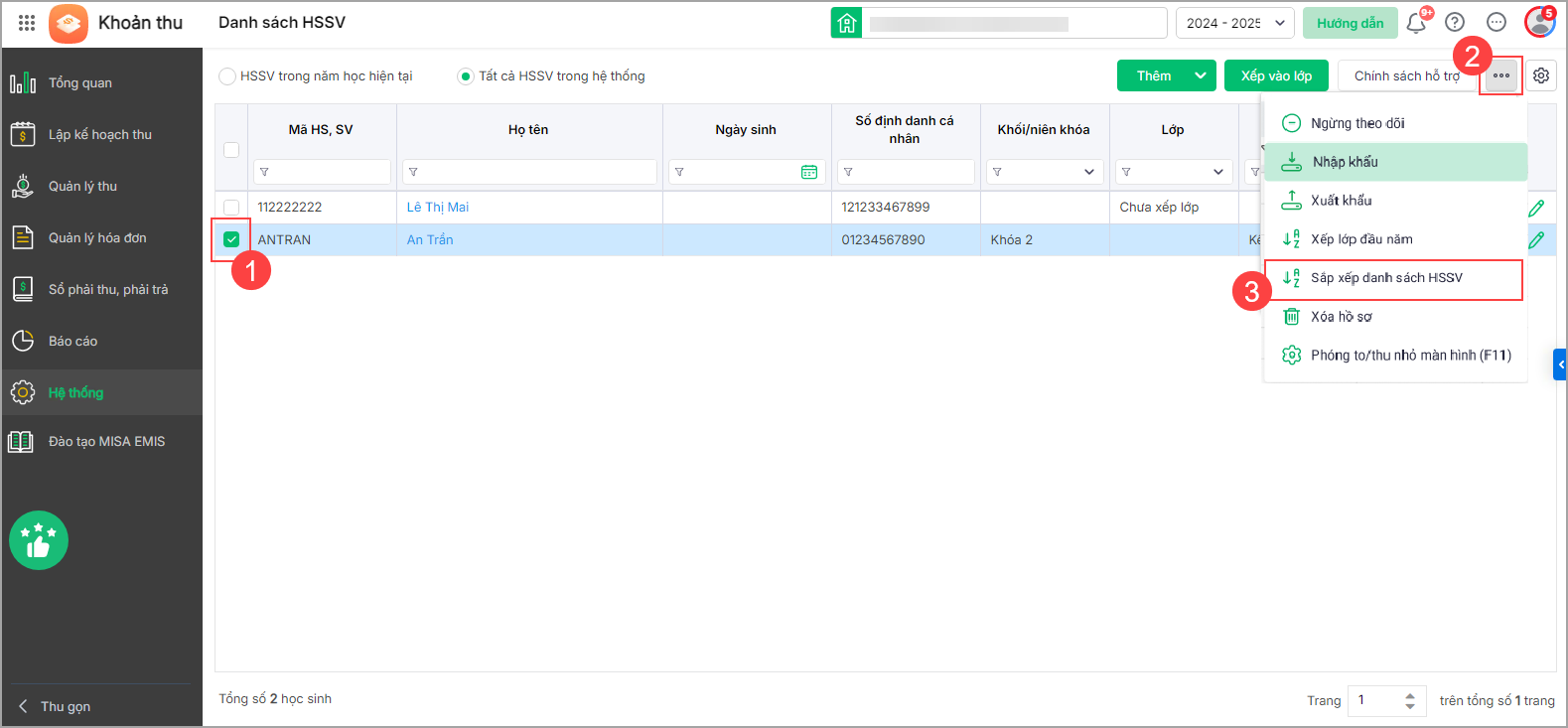
- Chọn Phạm vi muốn sắp xếp: Toàn trường/từng lớp.
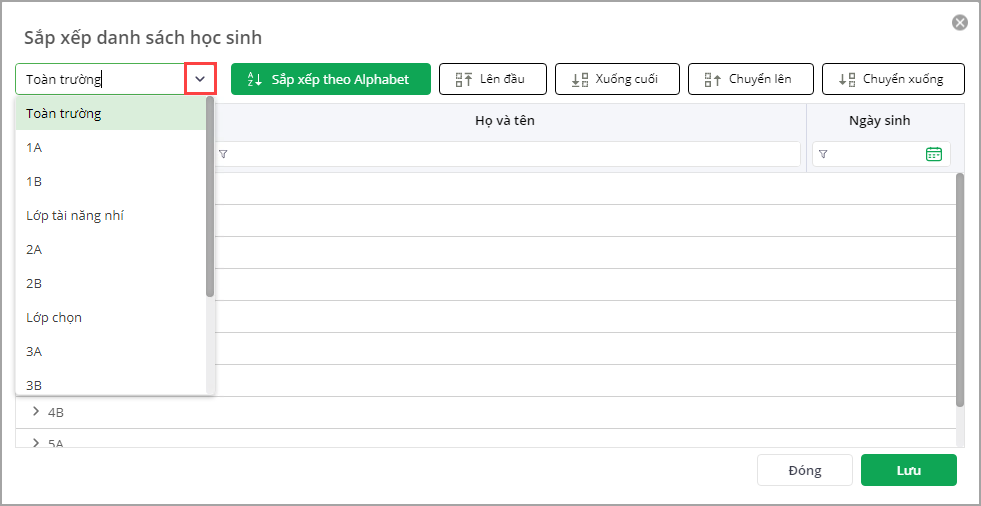
- Nhấn Sắp xếp theo Alphabet để sắp xếp lại thứ tự danh sách học sinh theo Alphabet.
- Hoặc chọn từng học sinh, nhấn Lên đầu, xuống cuối, Chuyển lên, Chuyển xuống.
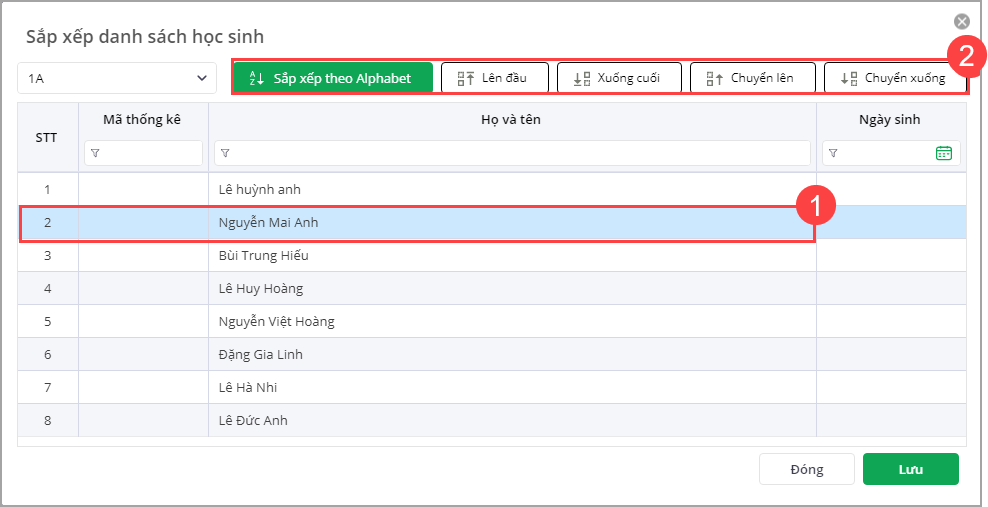
- Sau khi hoàn tất, nhấn Lưu.




 024 3795 9595
024 3795 9595 https://www.misa.vn/
https://www.misa.vn/




